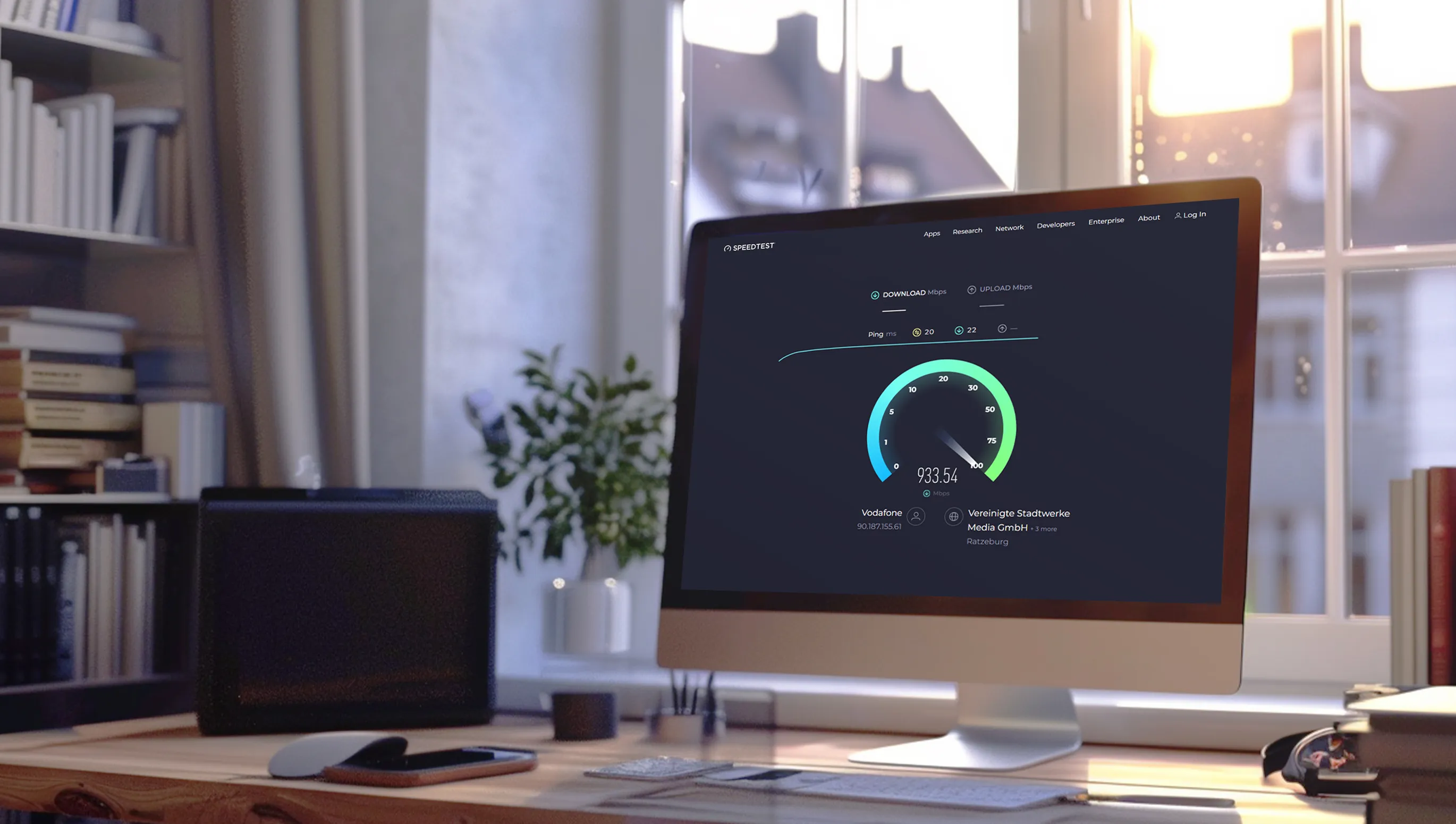Interneta un DSL ātruma tests ir svarīgs, lai pārbaudītu reālo savienojuma ātrumu. Interneta pakalpojumu sniedzēji bieži reklamē lielu ātrumu, kas ne vienmēr tiek sasniegts realitātē. Ātruma tests sniedz skaidrību par to, vai saņemat to, par ko maksājat.
Tas ir īpaši noderīgi, ja jums šķiet, ka jūsu internets ir lēnāks, nekā solīts. Regulāri veicot ātruma pārbaudi, jūs varat konstatēt ātruma izmaiņas vai svārstības. Tādējādi vajadzības gadījumā varat sazināties ar pakalpojumu sniedzēju un pieprasīt uzlabojumus. Ātruma tests arī palīdz noskaidrot, vai ir noteikti dienas laiki, kad jūsu savienojums ir lēnāks. Tas ir īpaši noderīgi, ja esat atkarīgs no stabila interneta savienojuma, piemēram, lai strādātu no mājām vai straumētu. Ātruma testa rezultātiem var būt svarīga nozīme arī izvēloties jaunu pakalpojumu sniedzēju. Visbeidzot, ātruma tests nodrošina, ka vienmēr esat atjaunināts un varat optimāli izmantot savu interneta savienojumu.
Satura rādītājs
Kā darbojas interneta un DSL ātruma testi?
Interneta un DSL ātruma testi mēra datu pārsūtīšanas ātrumu starp jūsu ierīci un serveri internetā. Šie testi sastāv no vairākiem posmiem, lai precīzi noteiktu jūsu interneta savienojuma ātrumu:
- Servera izvēle: Vispirms tiek izvēlēts testa serveris. Šim serverim jābūt pēc iespējas tuvāk jūsu atrašanās vietai, lai samazinātu kavēšanos (latenci). Daži ātruma testēšanas pakalpojumi izvēlas serveri automātiski, citi piedāvā iespēju izvēlēties serveri manuāli.
- Savienojuma tests: Pirms faktiskā ātruma testa uzsākšanas tiek izveidots savienojums starp jūsu ierīci un testa serveri. Šeit tiek mērīts latentuma laiks (ping), t. i., laiks, kas nepieciešams, lai datu pakete sasniegtu serveri un atgrieztos atpakaļ. Aizture ir īpaši svarīga reālā laika lietojumprogrammām, piemēram, videokonferencēm vai tiešsaistes spēlēm.
- Lejupielādes ātrums: lai izmērītu lejupielādes ātrumu, no testa servera uz ierīci tiek nosūtītas datu paketes. Ātruma testā tiek mērīts, cik ātri šie dati tiek pārsūtīti. Tas sniedz priekšstatu par to, cik ātri varat lejupielādēt saturu no interneta - tīmekļa vietni, videoklipu vai programmatūras atjauninājumu. Lejupielādes ātrums tiek mērīts megabitos sekundē (Mbps).
- Nosūtīšanas ātrums: Nākamais solis ir pārbaudīt nosūtīšanas ātrumu. Jūsu ierīce nosūta datu paketes uz testa serveri, un testā tiek mērīts, cik ātri šie dati tiek pārsūtīti. Augšupielādes ātrums ir svarīgs tādām darbībām kā failu augšupielāde mākonī, lielu e-pasta pielikumu nosūtīšana vai video straumēšana reālajā laikā. Arī šis ātrums tiek norādīts Mbps.
- Lai iegūtu precīzus un konsekventus rezultātus, lielākajā daļā ātruma testu tiek veikti vairāki testi. Tas palīdz kompensēt jebkādas svārstības savienojumā un nodrošina precīzāku mērījumu.
- Rezultāti un analīze: Kad tests ir pabeigts, jūs saņemsiet pārskatu par izmērītajām lejupielādes un augšupielādes ātruma, kā arī latences vērtībām. Daži ātruma testēšanas pakalpojumi piedāvā arī analīzes un salīdzināšanas iespējas, lai jūs varētu redzēt, kā jūsu savienojums ir salīdzināms ar vidējām vērtībām jūsu reģionā vai ar jūsu interneta pakalpojumu sniedzēja sniegto informāciju.
Labā ātruma testā ņemti vērā arī iespējamie traucējumi vai vājās vietas jūsu tīklā, piemēram, citu lietotāju vai ierīču vienlaicīgas savienojuma izmantošanas dēļ. Tādējādi tas sniedz pēc iespējas precīzāku priekšstatu par jūsu interneta savienojuma veiktspēju un palīdz identificēt un novērst visas problēmas.
Starp citu, FritzBox parāda, ka tuvākā sadales kārba atrodas gandrīz 400 metru attālumā. Saskaņā ar mana interneta pakalpojumu sniedzēja sniegto informāciju tas ir iemesls, kāpēc rezervētie 100 Mbit ne visai sasniedz (manā gadījumā Rostokā, Vācijas ziemeļos, diemžēl tas drīzāk ir 80 Mbit). Tam nevajadzētu būt tālāk par 300 metriem. Es pats ceru uz optisko šķiedru, bet diemžēl tas droši vien prasīs laiku (lai gan kabeļi jau ir gājēju celiņā, tikai vēl ne mājas pieslēgums).
Labākie bezmaksas tiešsaistes pakalpojumi ātruma pārbaudēm
Internetā ir pieejami daudzi pakalpojumi, kas ļauj veikt ātru un uzticamu ātruma pārbaudi. Šeit ir pieci labākie bezmaksas tiešsaistes pakalpojumi interneta ātruma testēšanai:
1. Ookla speedtest.net.
Speedtest.net ir viens no pasaulē zināmākajiem un biežāk izmantotajiem ātruma testēšanas pakalpojumiem. Šis Ookla pakalpojums piedāvā lietotājam draudzīgu saskarni un plašu testēšanas serveru datubāzi, kas ļauj precīzi izmērīt jūsu interneta ātrumu. Pēc testa jūs saņemsiet detalizētu informāciju par lejupielādes un augšupielādes ātrumu, kā arī latentumu. Varat arī saglabāt rezultātus un salīdzināt tos ar iepriekšējiem testiem.
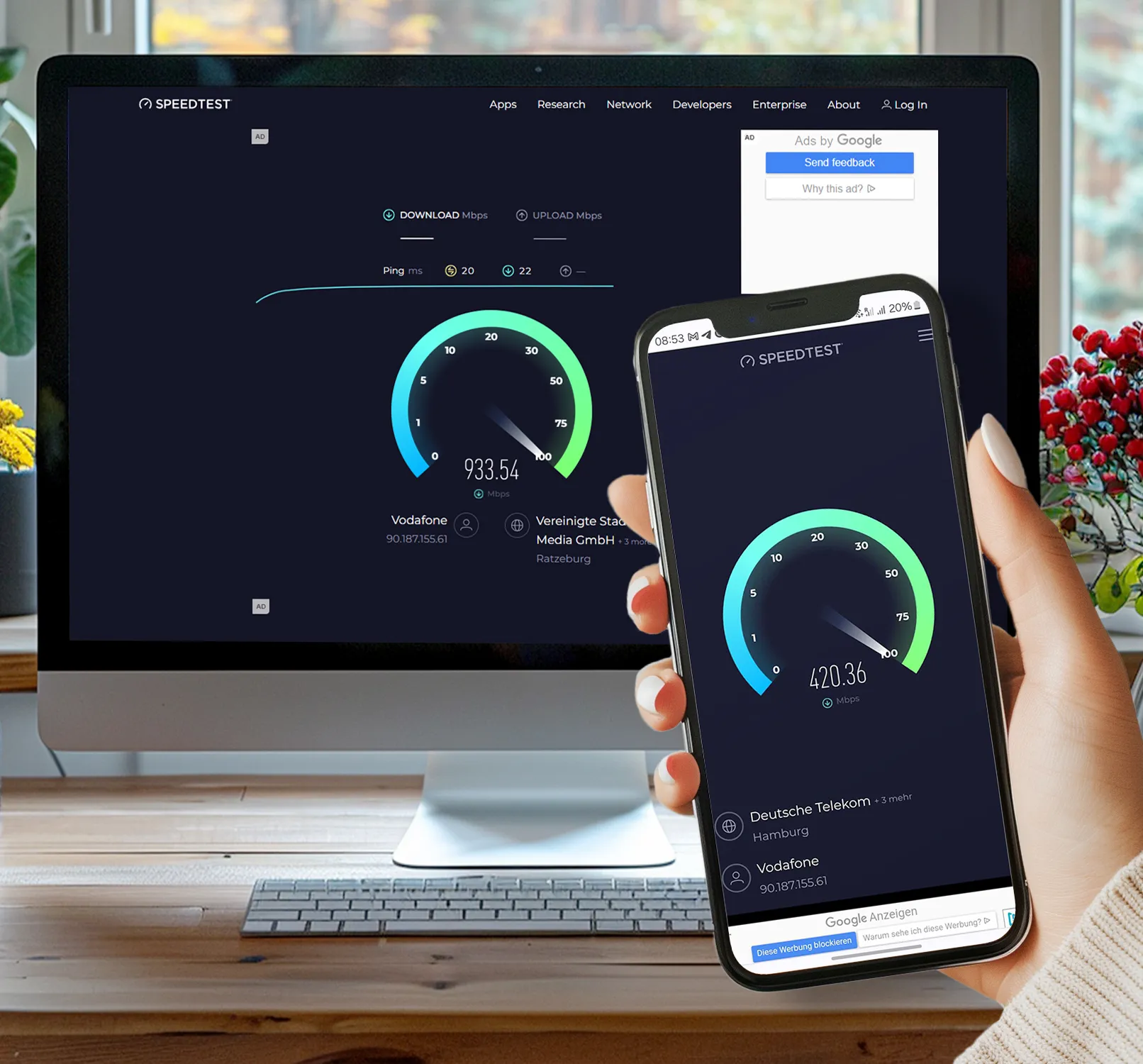
2. fast.com no Netflix
Fast.com ir minimālistisks ātruma testēšanas pakalpojums, ko izstrādājis Netflix. Tas koncentrējas tikai uz lejupielādes ātruma mērīšanu, jo tas ir īpaši svarīgi video straumēšanas gadījumā. Fast.com ir ļoti vienkārši lietojams - mērījumi sākas automātiski, kad tiek izsaukta tīmekļa vietne, un ātri sniedz rezultātu. Tāpēc tas ir ideāli piemērots lietotājiem, kuri vēlas ātri pārbaudīt savu savienojumu.
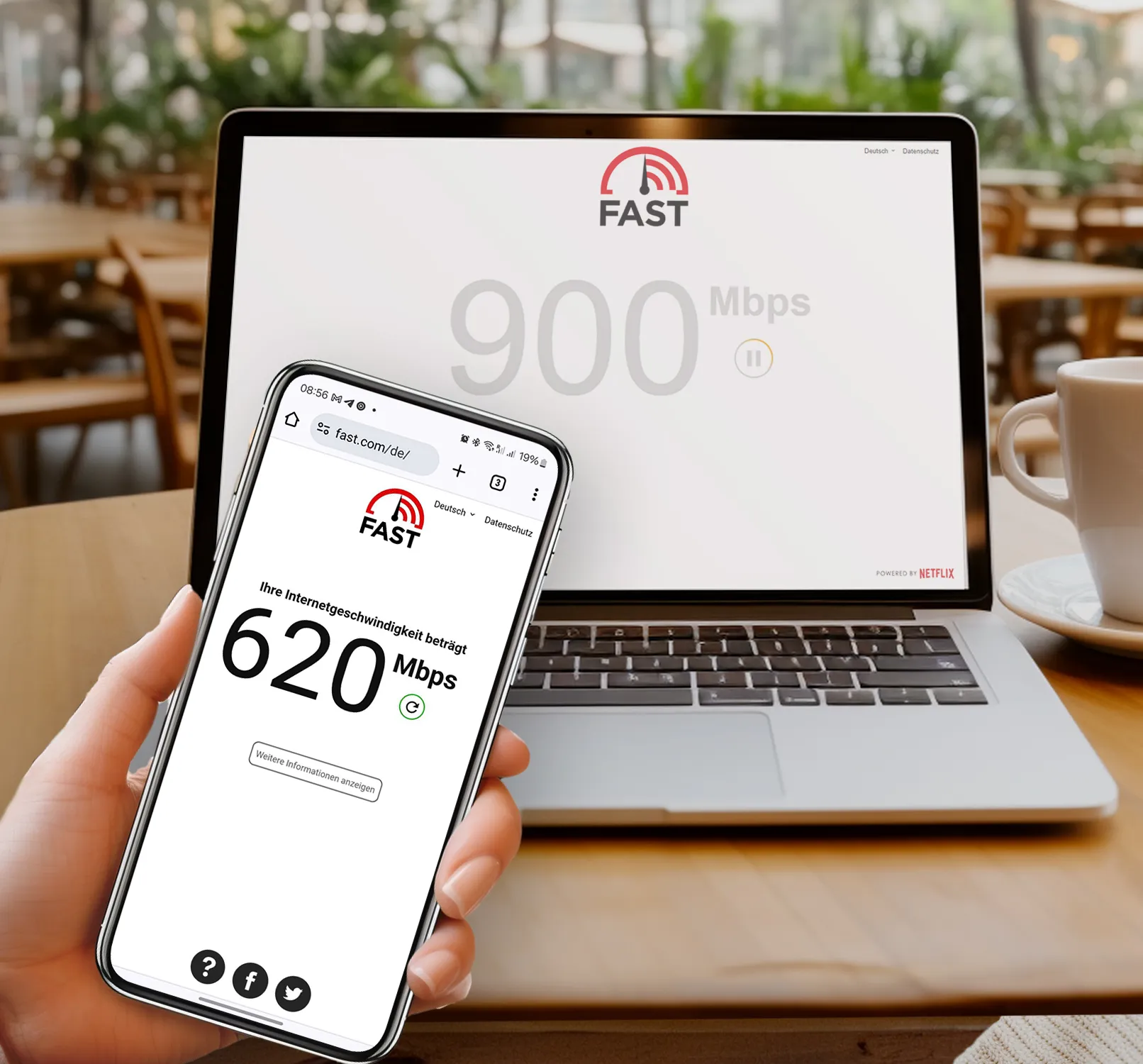
3 Google Speedtest
Google Speedtest ir integrēts tieši Google meklētājā. Vienkārši ievadiet meklēšanas joslā "Speedtest", un jums tiks piedāvāta iespēja sākt testu tieši no Google saskarnes. Šis pakalpojums ir ļoti praktisks, jo nav nepieciešams apmeklēt papildu tīmekļa vietni. Tests sniedz informāciju par lejupielādes un augšupielādes ātrumu, kā arī latentumu un piedāvā ātru veidu, kā pārbaudīt savu savienojumu.
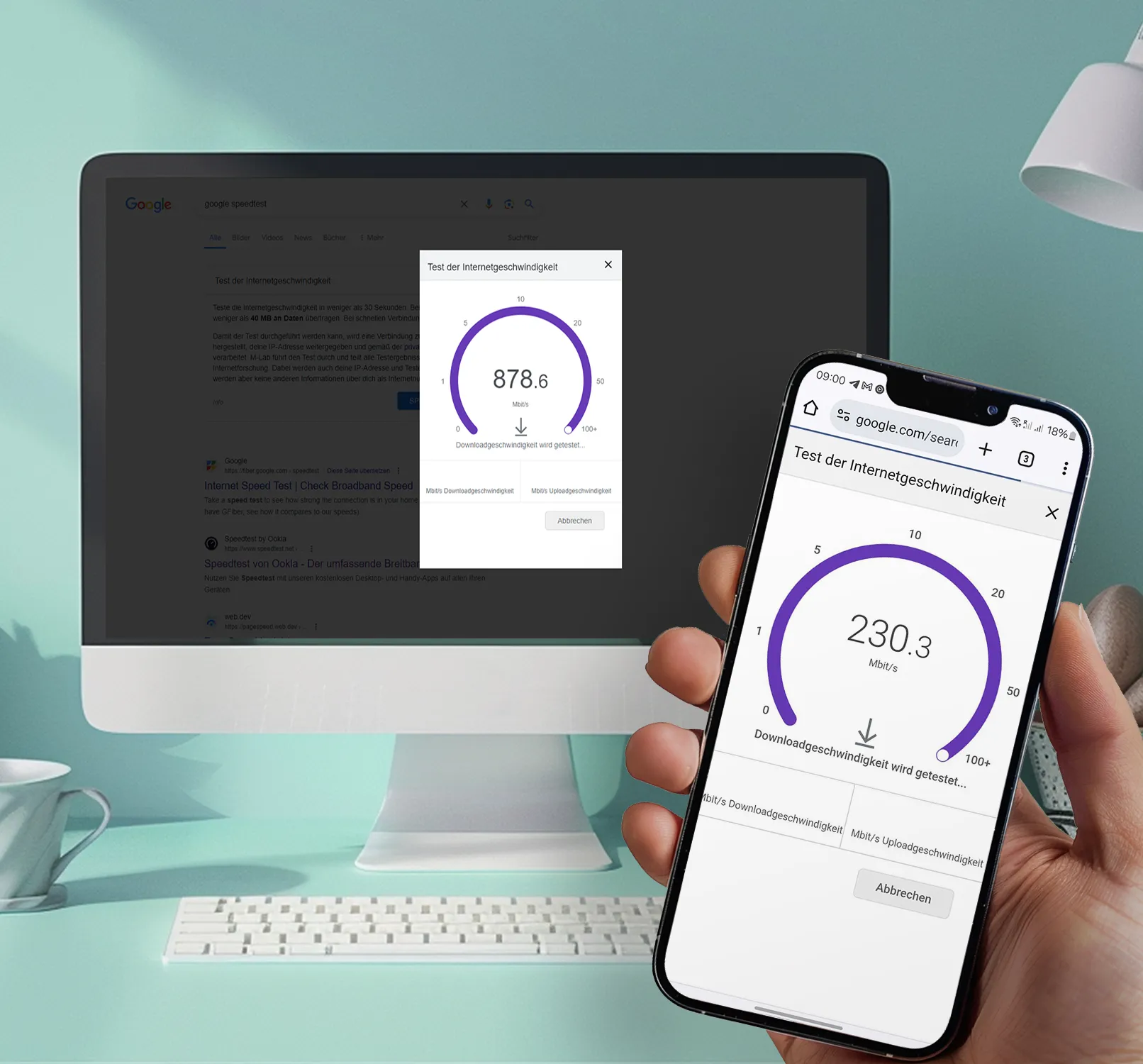
4. SpeedOf.Me
SpeedOf.Me ir uz HTML5 balstīts ātruma tests, kas darbojas bez Flash vai Java, padarot to ļoti saderīgu ar dažādām ierīcēm un pārlūkprogrammām. Šis pakalpojums simulē reālu pārlūkošanas darbību, lejupielādējot un augšupielādējot vairākus mazus un lielus failus, lai izmērītu ātrumu. Rezultāti ir detalizēti un sniedz ieskatu par interneta savienojuma stabilitāti un veiktspēju laika gaitā.
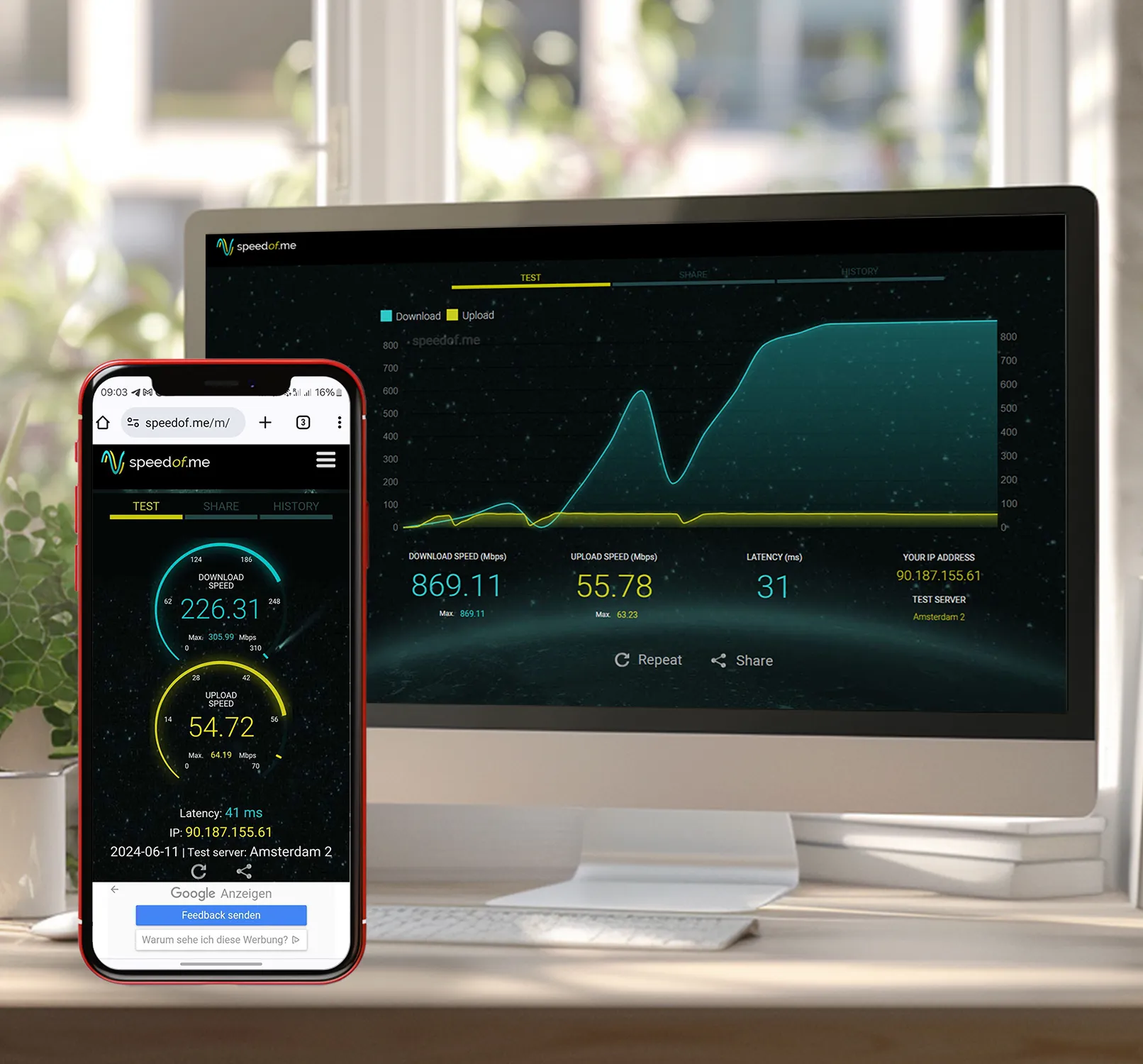
5 TestMy.net
TestMy.net piedāvā unikālu pieeju ātruma testēšanai, darbojoties neatkarīgi no ārējiem faktoriem un koncentrējoties uz jūsu tīkla faktisko veiktspēju. Pakalpojums izmanto HTML5, tāpēc tam nav nepieciešami papildu spraudņi. TestMy.net ļauj veikt gan lejupielādes, gan augšupielādes testus un piedāvā uzlabotas iespējas, lai analizētu jūsu savienojumu. Varat saglabāt un salīdzināt testu rezultātus, lai uzraudzītu sava tīkla veiktspēju laika gaitā.
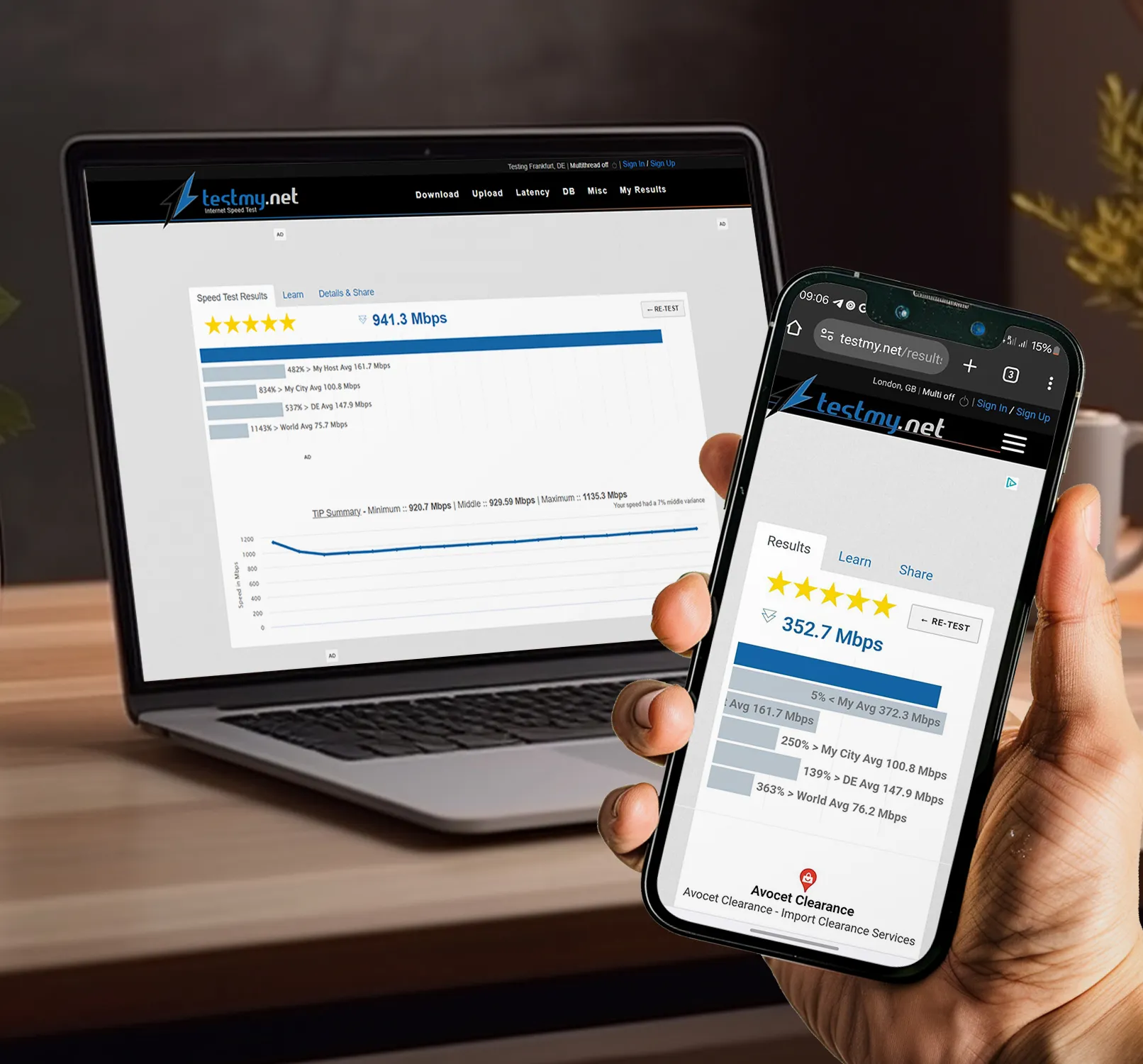
Šie pieci pakalpojumi nodrošina uzticamus un precīzus interneta ātruma mērījumus , un tiem var piekļūt bez maksas. Neatkarīgi no tā, vai jums nepieciešama ātra pārbaude vai detalizēta analīze, šie rīki palīdzēs novērtēt jūsu interneta savienojuma veiktspēju.
Padomi, kā veikt uzticamu ātruma pārbaudi
Lai veiktu ātruma testu, kas sniedz uzticamus un jēgpilnus rezultātus, jāņem vērā daži svarīgi punkti:
1. dodiet priekšroku tiešajam savienojumam
Ja iespējams, izmantojiet vadu savienojumu (Ethernet), nevis WLAN. Vadu savienojums parasti ir stabilāks un mazāk pakļauts traucējumiem, kas var izkropļot testa rezultātus.
2. aizveriet fona programmas
Aizveriet visas programmas un lietotnes, kas varētu piekļūt internetam. Fona lejupielādes, straumēšanas pakalpojumi vai atvērtas tīmekļa vietnes var ietekmēt joslas platumu un viltot ātruma testa rezultātus.
3. Veiciet vairākus testus
Veiciet ātruma testu dažādos dienas laikos, lai iegūtu visaptverošu priekšstatu par savu interneta ātrumu. Tīkla noslodze var atšķirties atkarībā no diennakts laika, jo īpaši pīķa stundās, piemēram, vakaros.
4. maršrutētāja atrašanās vieta
Pārliecinieties, vai maršrutētājs ir optimāli novietots, īpaši, ja izmantojat Wi-Fi. Centrālā atrašanās vieta bez fiziskiem šķēršļiem, piemēram, sienām vai lielām mēbelēm, var ievērojami uzlabot signāla stiprumu.
5. Pārstartējiet ierīces
Dažreiz savienojuma darbību var uzlabot vienkārša modema un maršrutētāja restartēšana. Pirms testa veikšanas izslēdziet abas ierīces, pagaidiet dažas minūtes un pēc tam atkal ieslēdziet tās.
6. Uzmanieties par tīkla datplūsmu
Pārliecinieties, ka testa laikā neviens cits tīkla lietotājs neizmanto lielu datu apjomu, piemēram, straumējot vai lejupielādējot lielu datu apjomu. Tas var būtiski ietekmēt testa rezultātus.
7. Izmantojiet modernas ierīces
Pārliecinieties, ka ātruma testu veicat, izmantojot modernu ierīci ar jaunākajiem tīkla standartiem. Vecākas ierīces nevar pareizi atspoguļot faktisko ātrumu.
8. atjauniniet pārlūkprogrammu
Izmantojiet atjauninātu tīmekļa pārlūkprogrammu, jo novecojusi programmatūra var radīt nepareizus rezultātus. Tādas pārlūkprogrammas kā Chrome, Firefox vai Edge tiek regulāri atjauninātas un nodrošina labāku savietojamību ar ātruma testēšanas pakalpojumiem.
9. Izvairieties no VPN un starpniekservisiem
Izslēdziet visus VPN vai proxy serverus, kurus, iespējams, izmantojat. Šie pakalpojumi var ietekmēt izmērīto ātrumu, jo tie datu pārsūtīšanā ievieš papildu lēcienus.
10. dokumentējiet rezultātus
Dokumentējiet katra testa rezultātus, lai tos varētu salīdzināt un analizēt. Tas palīdzēs jums atpazīt likumsakarības un, iespējams, noteikt labāko laiku intensīvai interneta lietošanai.
Ievērojot šos padomus, jūs nodrošināsiet, ka ātruma testa rezultāti ir pēc iespējas precīzāki un sniedz reālu priekšstatu par jūsu interneta savienojumu.

Ko nozīmē ātruma testa rezultāti?
Ātruma testa rezultāti sniedz jums svarīgu informāciju par jūsu interneta savienojuma veiktspēju. Šeit ir sniegts detalizēts atsevišķu izmērīto vērtību skaidrojums:
1. lejupielādes ātrums
Lejupielādes ātrums parāda, cik ātri dati no interneta tiek pārsūtīti uz jūsu ierīci. Šī vērtība ir norādīta megabitos sekundē (Mbps). Lielāks lejupielādes ātrums nozīmē, ka varat ātrāk ielādēt vietnes, straumēt videoklipus augstā kvalitātē un ātrāk lejupielādēt lielus failus. Parastai interneta lietošanai parasti pietiek ar 10-25 Mbps, bet 4K straumēšanai vai tiešsaistes spēlēm ir nepieciešams lielāks ātrums.
2. augšupielādes ātrums
Augšupielādes ātrums mēra, cik ātri dati tiek nosūtīti no jūsu ierīces uz internetu. Arī šī vērtība ir norādīta Mbps. Liels augšupielādes ātrums ir svarīgs, lai augšupielādētu videoklipus, sūtītu lielus e-pasta pielikumus vai rīkotu videokonferences. Parasti augšupielādes ātrums ir mazāks nekā lejupielādes ātrums, taču tādām darbībām kā straumēšana vai dublēšana mākonī bieži vien pietiek ar 5-10 Mbps.
3. latence (ping)
Kavēšanās, ko bieži dēvē par ping, ir aizkave milisekundēs (ms), kas nepieciešama, lai datu pakete no jūsu ierīces nokļūtu līdz serverim un atpakaļ. Zema latence ir īpaši svarīga reāllaika lietojumprogrammām, piemēram, tiešsaistes spēlēm, video zvaniem vai VoIP pakalpojumiem. Ja aizture ir mazāka par 20 ms, tā tiek uzskatīta par ļoti labu, savukārt vērtības virs 100 ms var radīt problēmas.
4. jitter
Ar jitteri mēra latences svārstības. Zems jitter rādītājs nozīmē, ka latentuma laiki ir vienmērīgi, kas ir svarīgi stabilam savienojumam reālā laika lietojumprogrammās. Liels jitter var radīt problēmas, piemēram, kavējumus vai pārtraukumus videokonferenču un tiešsaistes spēļu laikā.
5. pakešu zudumi
Paketes zudumi norāda datu pakešu procentuālo daļu, kas tiek zaudētas pārraides laikā. Ideāls ir 0 % paketes zudumu, jo katra zaudēta datu pakete var radīt savienojuma problēmas, jo īpaši reāllaika lietojumprogrammās.
Vērtību nozīme īsumā:
- Lejupielādes ātrums: svarīgāks galalietotājam, kas galvenokārt patērē saturu no interneta.
- Augšupielādes ātrums: svarīgs liela datu apjoma nosūtīšanai un straumēšanai.
- Kavēšanās (ping): Ļoti svarīgi interaktīvu lietojumprogrammu atbildes laikam.
- Džitteris un pakešu zudumi: savienojuma stabilitātes un uzticamības rādītāji.
Kopā šīs vērtības sniedz visaptverošu priekšstatu par jūsu interneta savienojumu un palīdz saprast, vai pašreizējais ātrums atbilst jūsu vajadzībām. Ja rezultāti ir sliktāki, nekā gaidīts, varat veikt pasākumus, lai uzlabotu savienojumu, vai sazināties ar interneta pakalpojumu sniedzēju, lai atrisinātu problēmas.